Comment configurer une page Google+ pour votre entreprise: Social Media Examiner
Google+ / / September 26, 2020
 Google+ a ouvert les portes des pages commerciales et de marque.
Google+ a ouvert les portes des pages commerciales et de marque.
Dans cet article je vous montre comment configurer votre page Google+ et donnez des exemples.
Si vous n'avez pas encore créé de profil Google+ personnel pour vous-même, vous devez d'abord le faire (vous ne pouvez pas simplement créer une page d'entreprise à partir de l'écran principal d'inscription à Google+).
Vérifiez Comment démarrer avec Google+ pour en savoir plus sur les profils Google+ personnels.
Si vous avez un profil personnel, voici comment créer une page pour votre entreprise.
Visite Créer une page sur Google+ pour commencer, et suivez les étapes ci-dessous pour démarrer avec les pages Google+.
Choisissez une catégorie
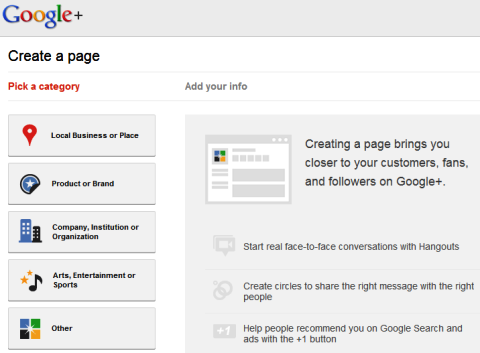
Choisissez une catégorie pour votre page Google+.
La première étape pour commencer à créer votre page Google+ consiste à choisissez parmi les cinq catégories principales suivantes.
# 1: Entreprise ou lieu local
Entreprise locale ou lieu comprend toute entreprise locale — hôtels, restaurants, lieux, magasins ou services. Si vous choisissez cette catégorie, il vous sera demandé le pays dans lequel votre entreprise est située et le numéro de téléphone principal.
Si Google trouve un résultat correspondant dans Google Adresses avec votre numéro de téléphone, il utilisera ces informations pour votre profil Google+. Sinon, vous pouvez ajoutez les informations de votre entreprise à Google et continuez.
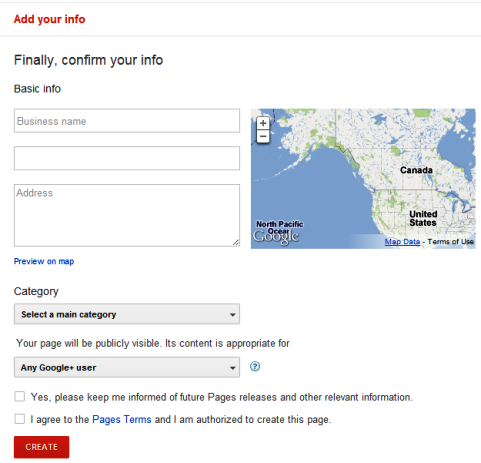
Ajoutez les informations relatives à votre entreprise locale sur Google+.
# 2: Produit ou marque
Les exemples donnés par Google+ de pages qui pourraient être classées sous Produit ou Marque incluent les vêtements, les voitures, l'électronique et les services financiers.
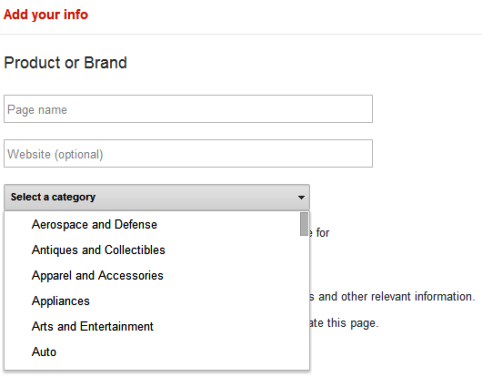
Ajoutez vos informations de produit ou de marque et choisissez la catégorie la plus appropriée.
Ici, vous voudriez entrez le nom de votre page et votre site Web, puis choisissez une catégorie applicable qui comprend tout, de l'aérospatiale et de la défense à un site Web, ou vous pouvez simplement choisir une marque, un autre, un produit ou un service.
# 3: Entreprise, institution ou organisation
La catégorie suivante, société, institution ou organisation comprend des pages pour les entreprises, les institutions, les organisations et les organismes à but non lucratif ou des entités similaires. Ici, vous entrez également le nom de votre page et votre site Web, et choisissez une catégorie applicable avec le même options en tant que page Produit ou Marque, ou vous pouvez simplement choisir Entreprise, Institution, Organisation ou Autre.
# 4: Arts, divertissements ou sports
Les pages pour les films, la télévision, la musique, les livres, les sports et les émissions sont considérées comme un bon choix pour la section Arts, Divertissements ou Sports. Encore une fois, vous entrerez le nom de votre page et votre site Web, et choisirez une catégorie applicable - cette fois avec des options allant de l'album au site Web, ou vous pouvez simplement choisir Divertissement, Autre ou Sports.
# 5: Autre
Si vous pensez que votre page ne correspond à aucune des catégories susmentionnées, vous pouvez simplement sélectionner Autre, où vous pouvez saisir le nom de votre page et votre site Web sans restriction supplémentaire de catégorie sélection.
Pour les pages de n'importe quelle catégorie, vous devez également choisissez si le contenu de votre page convient à tout utilisateur de Google+, aux utilisateurs de 18 ans ou plus, aux utilisateurs de 21 ans ou plus ou notez spécifiquement que le contenu sera lié à l'alcool. Ensuite, vous cochez les cases pour vous inscrire aux mises à jour des pages Google+ et acceptez les conditions générales pour continuer.
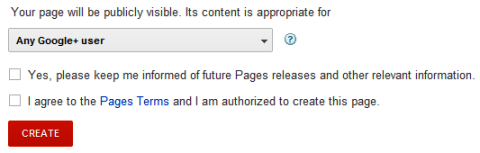
Déterminez la tranche d'âge appropriée à laquelle votre page sera visible en fonction du contenu.
Soyez sûr de réellement Vérifiez Conditions d'utilisation supplémentaires de Google+ pour voir leurs notes sur l'autorité, l'accès, le contenu, les données, Concours et suspension et résiliation.
Personnalisez le profil public de votre page
Une fois que vous avez sélectionné la catégorie de votre page, vous pouvez commencer à personnaliser le profil public de votre page.
# 1: Ajoutez votre photo de profil et votre slogan
Tout d'abord, il vous sera demandé d'ajouter votre slogan (les 10 mots qui décrivent le mieux votre page) et la photo de profil de votre page.
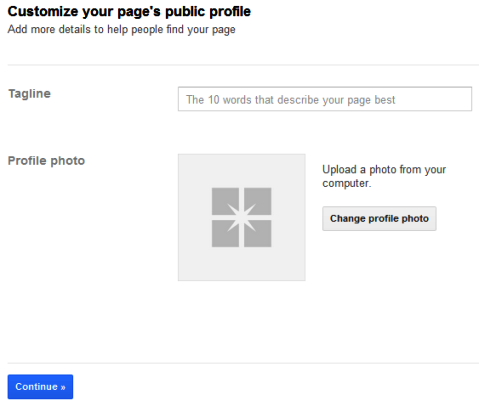
Ajoutez le slogan et la photo de profil de votre page Google+.
Après avoir ajouté ces éléments et cliqué sur Continuer, il vous sera demandé de faire connaître votre nouvelle page via votre profil Google+ personnel. Si vous n'êtes pas encore prêt (ce que vous ne l'êtes probablement pas, puisque vous n'avez pas terminé votre profil), cliquez sur Terminer pour être redirigé vers votre nouvelle page.
# 2: Modifier les informations de votre page
Une fois que vous aurez parcouru l'écran d'accueil de votre page, vous souhaiterez modifier les informations de votre page. Accédez au profil de votre page en cliquant sur l'icône Profil en haut à gauche de la zone Rechercher dans Google+. Ensuite, allez dans votre onglet À propos et Modifier le profil.
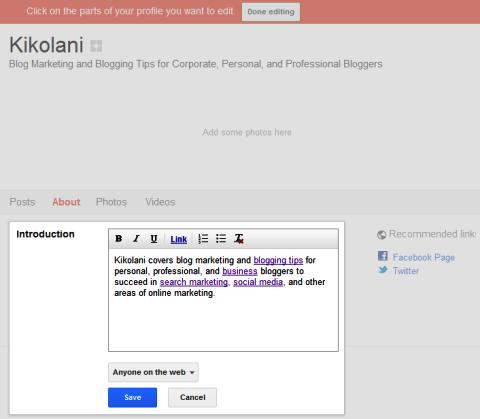
Modifiez les informations de la section À propos de votre profil.
Ici, vous pourrez cliquer sur tout, du nom de votre page à vos liens pour saisir des informations pertinentes sur votre page dans l'introduction, les heures (pour les entreprises ou les lieux locaux), le site Web et les coordonnées (téléphone, e-mail, Skype, etc.). Assurez-vous également de entrez des liens supplémentaires vers votre page dans la section Introduction en utilisant le bouton Lien et sous Liens recommandés pour créer un lien vers vos autres profils sociaux, blog, articles de blog, etc. Gardez à l'esprit les mots clés importants pour votre entreprise - si vous êtes une agence de marketing numérique, assurez-vous d'inclure le marketing numérique dans ton profil.
# 3: Ajout de votre photostrip
Dernier point mais non le moindre, en ce qui concerne la conception de votre page Google+, il s'agit de remplir votre photostrip. Ces cinq photos seront affichées sous le nom et le slogan de votre page.
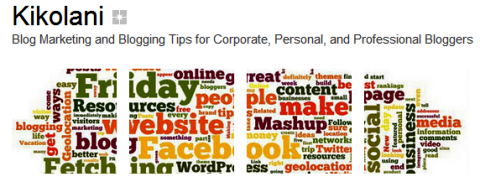
Ajoutez des photos qui représentent le mieux votre page dans votre photostrip sous le nom et le slogan de votre page.
C'est similaire aux cinq photos que vous pouvez avoir sur votre page Facebook. Lors de l'édition de votre profil, cliquez sur la zone de photo où il est dit «ajoutez des photos ici» et téléchargez une photo dans chacun des cinq spots photo. Vous pouvez utilisez différentes photos qui représentent votre entreprise ou coupez de manière créative une photo en cinq morceaux et étalez-la dans toute la zone.
Toutes nos félicitations! Votre page Google+ est prête.
Une fois votre profil prêt, vous pouvez commencez à publier sur votre profil en ajoutant des mises à jour de statut, des liens, des photos et des vidéos comme vous le faites sur votre profil Google+ personnel. Je suggérerais d'écrire un article ou deux avant d'utiliser l'option «Passez le mot» dans votre barre latérale droite pour annoncer votre page à vos connexions de profil personnel.
Suivre et interagir avec vos fans
Alors, quelle est la différence entre une page Google+ et une page Facebook? Le plus gros que j'ai remarqué jusqu'à présent est le fait que vous pouvez suivre les fans de votre page et les ajouter à des cercles.
Suivez une formation sur le marketing YouTube - en ligne!

Vous souhaitez améliorer votre engagement et vos ventes avec YouTube? Rejoignez ensuite le plus grand et le meilleur rassemblement d'experts en marketing YouTube pour partager leurs stratégies éprouvées. Vous recevrez des instructions en direct étape par étape axées sur Stratégie YouTube, création de vidéos et annonces YouTube. Devenez le héros du marketing YouTube pour votre entreprise et vos clients en mettant en œuvre des stratégies qui obtiennent des résultats éprouvés. Il s'agit d'un événement de formation en ligne en direct organisé par vos amis de Social Media Examiner.
CLIQUEZ ICI POUR PLUS DE DÉTAILS - LA VENTE PREND FIN LE 22 SEPTEMBRE!Pour savoir qui a ajouté votre page à son cercle, vous pouvez consulter vos notifications sous Flux dans la barre latérale gauche. Vous pouvez également regarder sous vos cercles> Personnes qui vous ont ajouté la zone en cliquant sur l'icône Cercles.
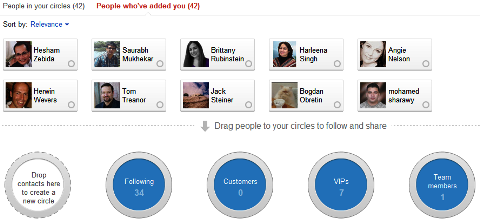
Suivez les fans de votre page Google+ en les déplaçant dans des cercles.
Dans cet écran, vous pouvez faites glisser vos fans dans un ou plusieurs des quatre cercles par défaut.
- Membres de l'équipe- Les personnes avec lesquelles vous partagerez le scoop interne. Cela pourrait être un excellent moyen de partager les nouvelles de l'entreprise uniquement avec les personnes que vous souhaitez voir.
- VIP—Vos clients les plus fidèles et partenaires les plus proches.
- Les clients—Toutes les personnes ou organisations avec lesquelles vous souhaitez établir des relations plus profondes. Vous pouvez éventuellement utiliser ce cercle pour envoyer des remises spéciales et des promotions!
- Suivant- Des personnes que vous ne connaissez pas personnellement mais dont vous trouvez les messages intéressants.
Tout comme vous pouvez avec votre profil personnel, vous pouvez également créer de nouveaux cercles.
Il existe de nombreuses façons d'utiliser avec succès vos cercles personnalisés pour le marketing et la messagerie, comme en créant des cercles de fans dans un emplacement spécifique et en partageant avec eux des mises à jour sur des géo-spécifiques des offres.
Les universités peuvent créer des cercles pour les professeurs, les anciens, les étudiants de premier cycle, les diplômés et les futurs étudiants, puis partagez avec eux des informations relatives à leur statut actuel avec le Université. Les possibilités sont infinies.
Cela signifie également que vous pouvez suivez les mises à jour de vos fans, commentez les messages de statut de vos fans et attribuez +1 à leurs mises à jour en tant que page. La fonctionnalité permettant à une page de fans Facebook d'interagir avec un profil personnel sur Facebook n'est pas là, mais c'est dans Google+. Vos fans verront même votre interaction avec leurs mises à jour dans leurs notifications!
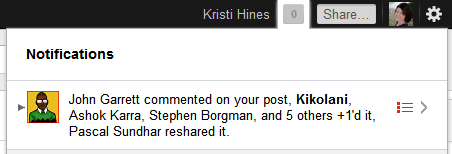
Les utilisateurs de Google+ verront les interactions de votre page avec leurs profils dans leurs notifications.
Ceci, à mon avis, est va être un moyen très puissant pour les entreprises ou les marques de communiquer avec leur public.
Par exemple, en cas de réclamation, la page Google+ peut répondre publiquement sur sa page, puis en privé à l'utilisateur Google+ en lui envoyant directement une mise à jour de son statut. Avec les pages Facebook, la page ne peut répondre que lors de la mise à jour du mur mais pas directement communiquer avec l'utilisateur Facebook.
Connecter votre page Google+ à votre site Web
Vous pouvez connectez votre site Web à votre page Google+ en utilisant le Outil de configuration du badge Google+. Actuellement, seules les icônes sont disponibles, mais les badges officiels seront bientôt disponibles.
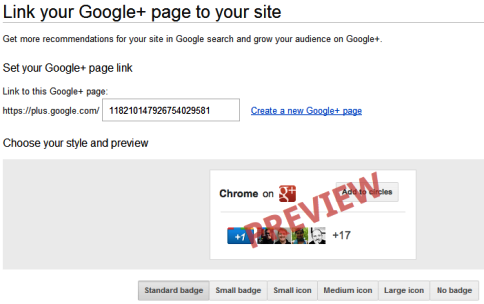
Connectez votre page Google+ à votre site Web.
Que vous souhaitiez ou non ajouter un badge à votre site Web, vous souhaiterez connecter votre page Google+ à votre site Web simplement pour les avantages de la recherche.
Google+ Direct Connect permettra aux visiteurs de trouver votre page Google+ et de l'ajouter à leurs cercles, directement à partir des résultats de recherche Google. Pour ce faire, ajoutez simplement le code suivant entre le balises sur votre site Web.
Remplacez {plusPageUrl} par l'URL de votre page Google+. Ensuite, les visiteurs pourront ajouter votre page Google+ aux cercles simplement via leurs résultats de recherche.
7 exemples de pages Google+
Si vous avez besoin d'inspiration créative, voici quelques pages Google+ établies pour les passionnés de médias sociaux.
#1: Examinateur des médias sociaux
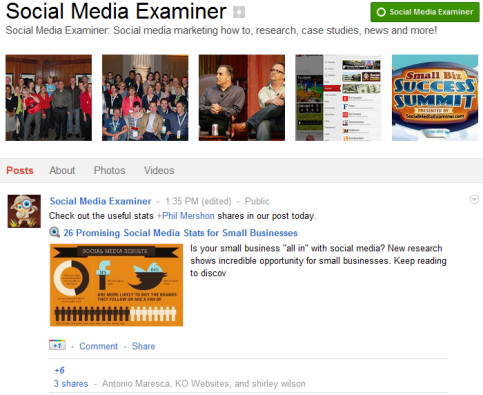
La page de Social Media Examiner gagne instantanément en popularité sur Google+.
Une liste d'excellentes pages Google+ serait incomplète sans Examinateur des médias sociaux!
#2: Explorateur de médias sociaux
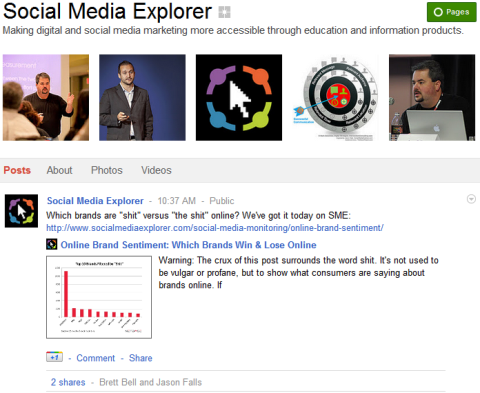
La page Google+ de Social Media Explorer utilise des bandes photo pour véhiculer l'éducation.
Explorateur de médias sociauxLa page de s marie parfaitement son slogan d’éducation et d’information avec ses images photostrip.
#3: Mashable
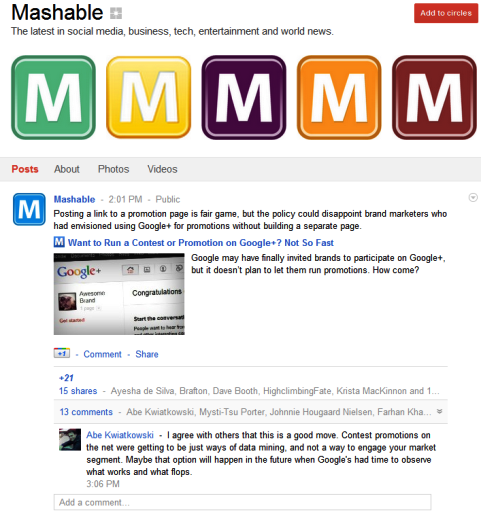
Mashable a été l'une des premières marques à mettre sa présence sur Google+.
Mashable est apparu, puis a rapidement disparu dans les premiers jours de Google+, mais a de nouveau émergé.
#4: Moteur de recherche Land
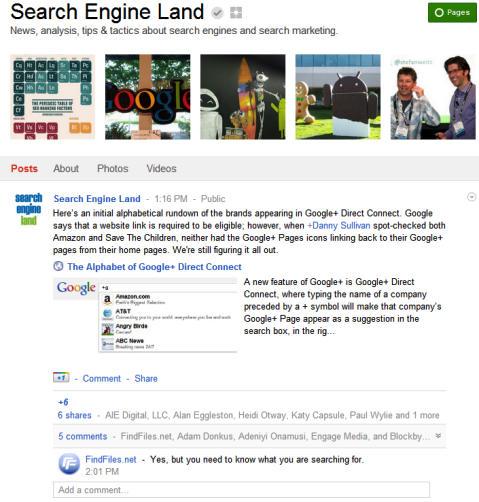
Search Engine Land présente les dernières nouvelles sur Google+.
Bien que son objectif puisse être le marketing de recherche, Moteur de recherche Land offre également une large couverture sur les réseaux sociaux, notamment en ce qui concerne Google+.
#5: HootSuite
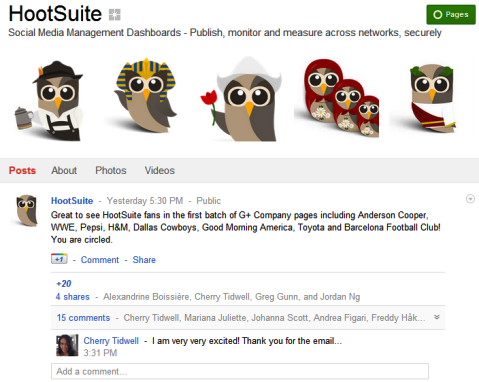
HootSuite utilise sa bande photo Google+ pour représenter une base d'utilisateurs mondiale.
HootSuite affiche sa diversité à travers une variété d'icônes expressives dans la bande photo.
#6: Google+
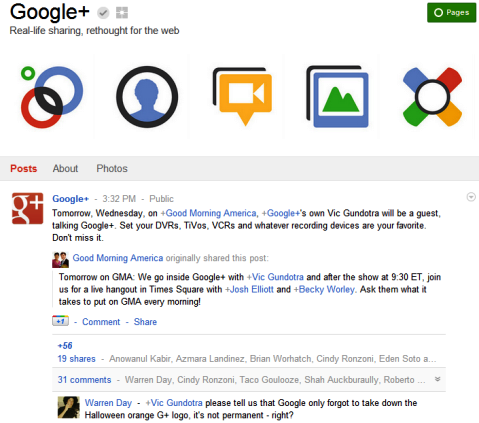
Google+ positionne sa page comme une autorité pour son propre réseau.
Une autre page incontournable pour toute liste de pages Google+ est celle de Google+ lui-même.
#7: Twitter
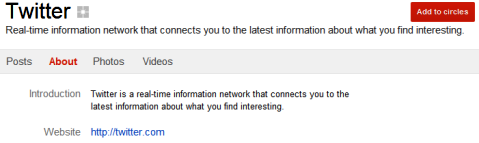
Twitter commence à peine sa présence sur Google+.
Bien qu'il ne soit pas encore actif, Twitter est sur la balle en créant une page de marque sur Google+.
Que pensez-vous des pages Google+?
Avez-vous commencé à expérimenter les pages Google+ pour votre site Web, votre marque ou votre entreprise? Veuillez nous faire part de votre expérience jusqu'à présent, des conseils supplémentaires que vous souhaitez partager avec ceux qui commencent et des meilleures pages Google+ que vous avez vues jusqu'à présent!



